给服务器买一个硬盘,要使用一般要经过下面几部
---------
分区--》格式化--》挂载
---------
一。先熟悉几个命令和linux硬盘命名规则
1.lsblk ,查看挂载的所有磁盘
2.blkid ,查看磁盘分区的文件系统格式
命令示例:blkid /dev/vdb1
“TYPE”为“ext4”:表示为/dev/vdb1的文件系统是ext4。3.lsof /目录 ,谁用了目录
4.fdisk(2T左右),gdisk(大于2T)磁盘分区工具
5.ls /dev/sd* 查看设备情况
6.df 查看磁盘占有率
linux 硬盘分区编号,主分区1-4,扩展分区5.....,逻辑分区必须在扩展分区上.(主分区和逻辑分区真正存放数据,其实扩展分区不能直接使用要再分区为逻辑分区)
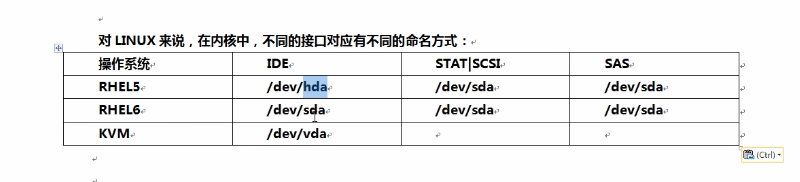

二。操作步骤
1.使用fdisk -l 查看硬盘的详细信息
2.分区初始化 fdisk /dev/sdb
分析:各个参数的解析
1. 输入 m 显示所有命令列示。
2. 输入 p 显示硬盘分割情形,打印分区表。
3. 输入 a 设定硬盘启动区。
4. 输入 n 设定新的硬盘分割区。
4.1. 输入 e 硬盘为[延伸]分割区(extend)。
4.2. 输入 p 硬盘为[主要]分割区(primary)。
5. 输入 t 改变硬盘分割区属性。
t:分区系统id号
L:82:linux swap
83:linux
86:NTFS window分区
6. 输入 d 删除硬盘分割区属性。
7. 输入 q 结束不存入硬盘分割区属性。
8. 输入 w 结束并写入硬盘分割区属性
划主分区:fidsk /dev/vdb -> n(添加新分区) ->p(主分区) ->开始大小和结束大小 -> w(保存退出)
划扩展分区:fidsk /dev/vdb -> n(添加新分区) ->e(扩展分区) ->开始大小和结束大小 -> 这样分区还不能用得在划分逻辑分区 ->n -> l (划分逻辑分区)->w 保存退出
之后验证命令: lsblk, blkid, ls /dev/vdb* 等
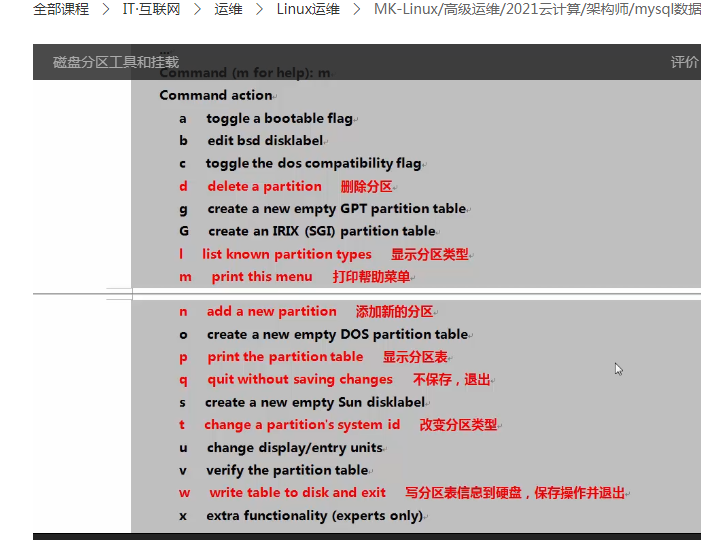
3.分区的文件系统
给分区指定文件系统:ext2和ext3 xfs
mkfs 命令:
mkfs -t ext4 /dev/vdb1
mkfs.ext4 /dev/vdb1
https://support.huaweicloud.com/qs-evs/evs_01_0033.html
https://support.huaweicloud.com/usermanual-evs/evs_01_0035.html
4.挂载
vim /etc/fstab 永久性挂载配置
在文件中添加如下:/dev/sdb1 /opt ext3 defaults 1 1
mount :查看分区格式
-a 挂载信息立即生效
-t ext3 /dev/sdb1 /opt 临时挂载linux分区
-t vfat /dev/sdc1 //media/usb u盘挂载 window分区
-o loop docs.iso /media/iso 挂载镜像文件
mount media/cdrom 光驱挂载
umount /opt 卸载挂载
注意,如果卸载不成功,lsof /目录,查看此目录被什么用户访问, 然后kill 用户进程即可卸载.
5.成功
df -h :查看当前硬盘使用情况
转 : https://www.cnblogs.com/chenmh/p/5096592.html
https://www.cnblogs.com/paul8339/p/12846039.html